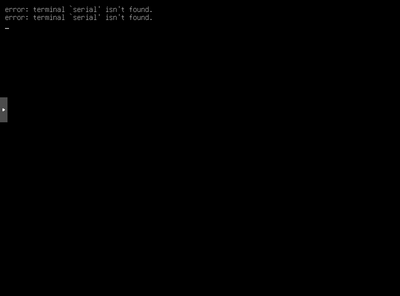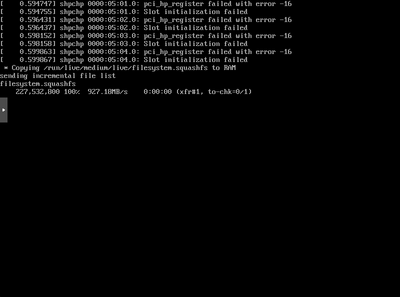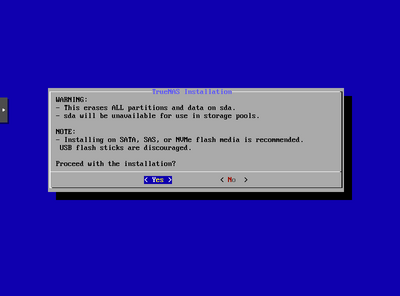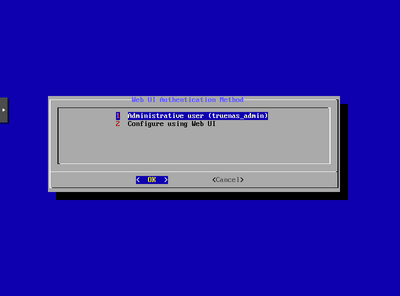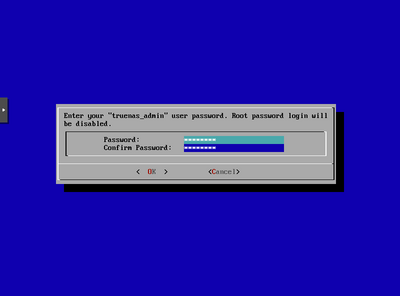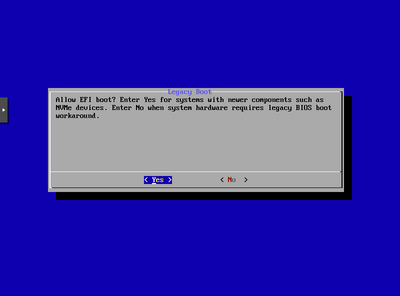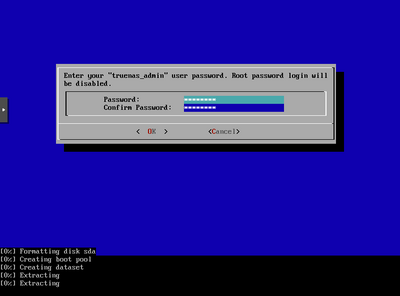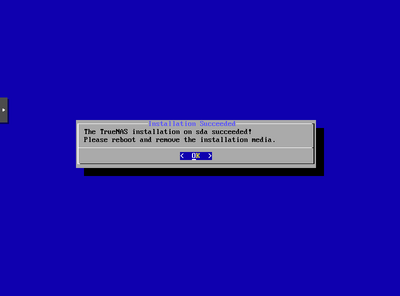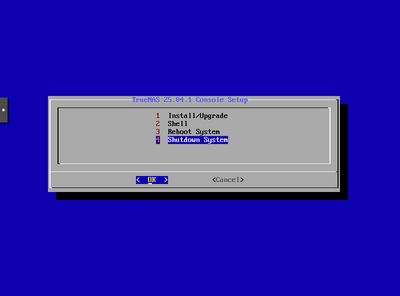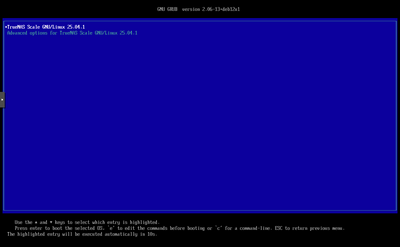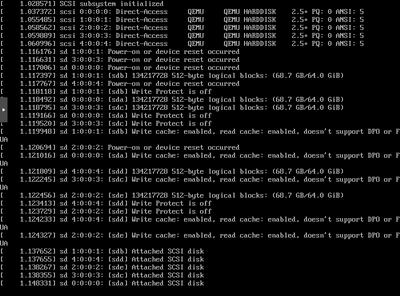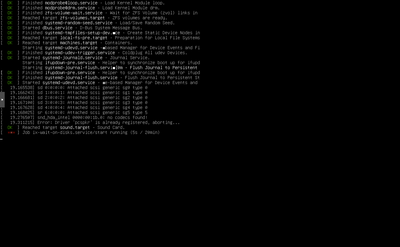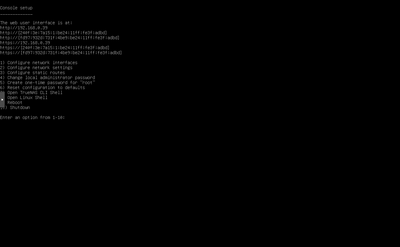TrueNAS SCALE 25.10.1 のインストールをアップしました。
TrueNAS SCALE 24.10.0.2 のインストールの焼き直しです。
特に変化はないのですが、スクリーンショットを新しくしておきます。
変更履歴
TrueNAS SCALE 25.04.1
TrueNAS SCALE 25.04 (Fangtooth)
この記事は TrueNAS SCALE 25.04.1 のインストール手順になります。
TrueNAS SCALE 24.10.2.2 からのサイドグレードは下記と同様でイケそうです。
TrueNAS SCALE 24.04 にアップデートする
ハードウェアについては
TrueNAS SCALE のハードウェアガイド
画面では公式サイトからダウンロードしてきた
ISOファイルを仮想マシンのCD-ROMドライブにマウントして起動しているけど、実機の場合は Rufus とかでUSBメモリとか作って起動する感じです。
TrueNAS SCALE のインストール用USBメモリを作成する(25.04版)
BIOSの設定などをし、インストール用メディアから起動して、いくつかのオプションを選択するというだいたいの流れは今までと変わりません。
待っていると自動的にインストーラーが起動。
(画面の表示通り、15秒待つか、Enterで)
インストーラー画面になったら、
1. Install/Upgrade で
[Enter]
カーソルキーでインストール先のドライブを選んで
[Space]で選択(*をつけて)
[Enter]
WARNING:
- This erases ALL partitions and data on sda
- sda will be unavailable for use in storage pools.
NOTE:
- Installing on SATA, SAS, or NVMe flash media is recommended.
USB flash sticks are discouraged.
Proceed with the installation?
インストール先のディスク全体が消去され、このディスクは共有用には使えない、という注意書き。
なお、 SATA、SAS、NVMe フラッシュメディアなどが推奨で、USBメモリや回転式ディスク(ハードディスク)は非推奨。
(システムドライブがUSB接続だと TrueNAS 起動後に Alerts で文句言われる。USB SSDでも同様>TrueNAS SCALE のシステムドライブにUSBデバイスは非推奨)
[Enter]
パーティションを分けてシステム用とデータ用を1つのディスク上にとることはできませんが、逆に、システム用はリプレイスして環境設定ファイルをアップロードして復元でき、データ用が必要な台数生き残っていればOK、とか、システム用は小容量のSSDにして、データ用は大容量のHDDにする、などの構成をシンプルに考えられます。
WebUIに使用する管理者アカウントの初期設定です。
24.10 から truenas_admin に変わっています。
また、 admin や root で設定することはできません。
1 Administrative user (truenas_admin)
2 Configure using Web UI
デフォルト尊重で 1 で。
(2 はあとでWeb UIに最初にアクセスするときに設定する)
[Enter]
パスワード設定。
任意のものを指定して[Tab]
もう一度入力して[Tab]
[Enter]
Legacy Boot
Allow EFI boot? Enter Yes for systems with newer components such as
NVMe devices. Enter No when system hardware requres legacy BIOS boot
workaround.
インストーラーがBIOSモードで起動しているときは、インストール後のTrueNASを
EFIで起動するようにするか訊かれるようです。(USBメモリから起動する都合などでBIOSブートしてるけど、インストール先のデバイスはEFIブートが可能、みたいな環境を想定しているかと)
Yes でやってみて起動できないシステムでは No でインストールし直す、ってところでいいんじゃないでしょうか。
EFIで起動できるならその方がいいと思いますし、ダメだったら設定を見直すか、インストールし直してBIOSモードで起動する方にする。
(EFIでインストーラーが起動している場合は訊かれない=EFIで起動するように設定される)
[Enter]
IntelのCPUだとCoreシリーズの第4世代あたりからUEFIが採用され始める気がします。
HP MicroServer N54L では BIOS ブート。
インストールが始まります。
インストール完了。
[Enter]
シャットダウンして、インストール用のメディアを取り外したり、ストレージ用の追加のディスクを接続したり、
起動順位を調整して、インストールしたディスクから起動します。
[↓][↓][↓][Enter]
TrueNAS SCALE の起動選択。
10秒待っているか[Enter]で起動開始。
起動中画面。
解像度が変わって引き続き起動中画面。
ときおりエラーっぽい行も表示されますが文字列の流れが止まらなければあまり気にする必要はないかと。
この画面にたどりついたら起動完了。